жӮЁеҘҪпјҢзҷ»еҪ•еҗҺжүҚиғҪдёӢи®ўеҚ•е“ҰпјҒ
STEP1:й–Ӣе•ҹ Xcode 6
еҲ°Application дёӯпјҢйҒёеҸ–Xcode 6 пјҢдҫҶжү“й–ӢзЁӢејҸз·ЁијҜз’°еўғе·Ҙе…·гҖӮ
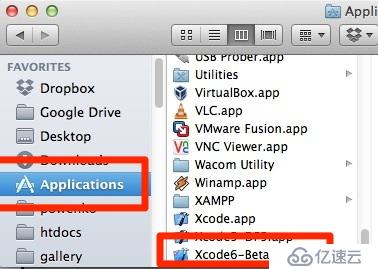
ең–5 йҒёеҸ–Xcode 6гҖӮ
STEP2: зүҲж¬Ҡе®Је‘Ҡзҡ„иҰ–зӘ—
第дёҖж¬Ўеҹ·иЎҢжҷӮжңғеҮәзҸҫзүҲж¬Ҡе®Је‘Ҡзҡ„иҰ–зӘ—пјҢеҸӘиҰҒйҒёеҸ–вҖқAgreeеҗҢж„ҸвҖқжҢүйҚөгҖӮ
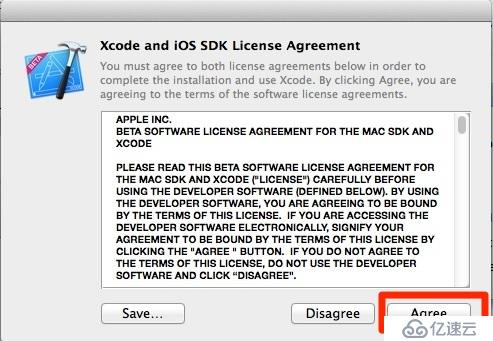 ең–6 йҒёеҸ–вҖқAgreeеҗҢж„ҸвҖқжҢүйҚө
ең–6 йҒёеҸ–вҖқAgreeеҗҢж„ҸвҖқжҢүйҚө
STEP3:е»әз«ӢдёҖеҖӢе…Ёж–°зҡ„зЁӢејҸе°ҲжЎҲ
еңЁйҖІе…ҘвҖқXcode зҡ„жӯЎиҝҺиҰ–зӘ—вҖқеҫҢпјҢи«ӢйҒёеҸ–вҖқCreate a new Xcode projectвҖқпјҢдҫҶе»әз«ӢдёҖеҖӢе…Ёж–°зҡ„зЁӢејҸе°ҲжЎҲгҖӮ
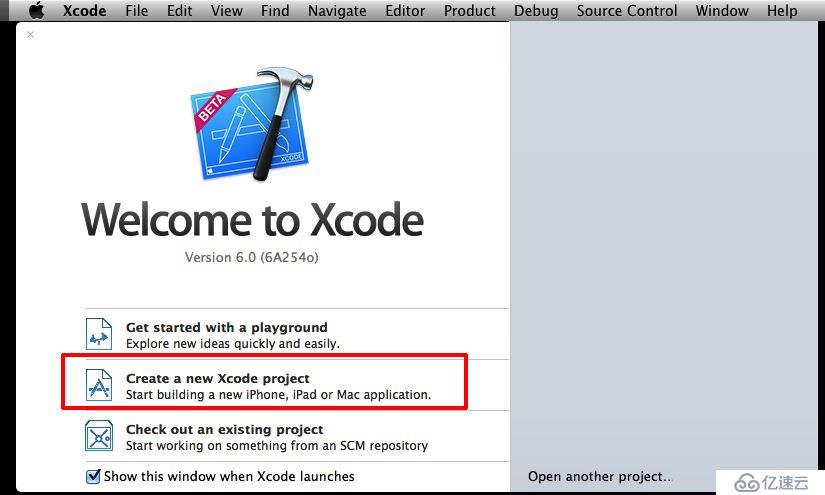
ең– 7 е»әз«ӢдёҖеҖӢе…Ёж–°зҡ„зЁӢејҸе°ҲжЎҲгҖӮ
STEP4:е»әз«ӢдёҖеҖӢе…Ёж–°зҡ„зЁӢејҸе°ҲжЎҲ
еңЁйҖІе…ҘвҖқйҒёеҸ–зЁӢејҸжЁЈжқҝиҰ–зӘ—вҖқдёӯпјҢи«ӢйҒёеҸ–
iOS пјјApplication
Single View Application е–®дёҖз•«йқўзҡ„жҮүз”ЁзЁӢејҸгҖӮ
зөҗжқҹеҫҢпјҢй»һйҒёвҖқNext жҢүйҲ•вҖқеҲ°дёӢдёҖеҖӢиҰ–зӘ—гҖӮ
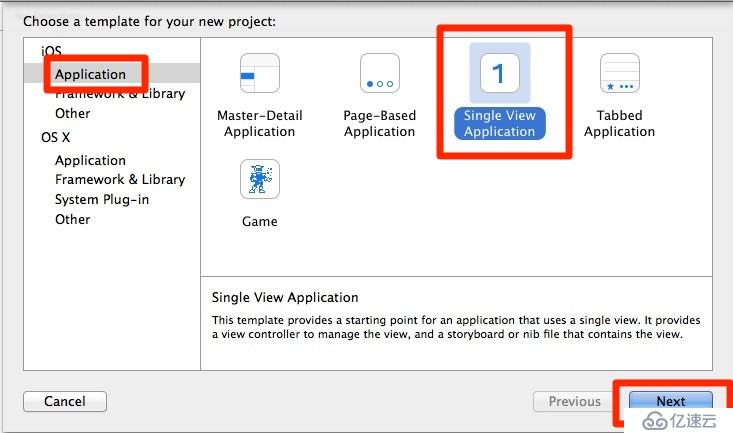
ең– 8 йҒёеҸ–е–®дёҖз•«йқўзҡ„жҮүз”ЁзЁӢејҸжЁЈжқҝ
STEP5:иЁӯе®ҡе°ҲжЎҲ
еңЁйҖІе…ҘвҖқиЁӯе®ҡе°ҲжЎҲйҒёй …иҰ–зӘ—вҖқдёӯпјҢиЁӯе®ҡ
Product Name е°Ҳ欄еҗҚзЁұгҖӮ
зЁӢејҸиӘһиЁҖи«ӢиЁӯе®ҡзӮәSwiftгҖӮ
зөҗжқҹеҫҢпјҢй»һйҒёвҖқNext жҢүйҲ•вҖқеҲ°дёӢдёҖеҖӢиҰ–зӘ—гҖӮ
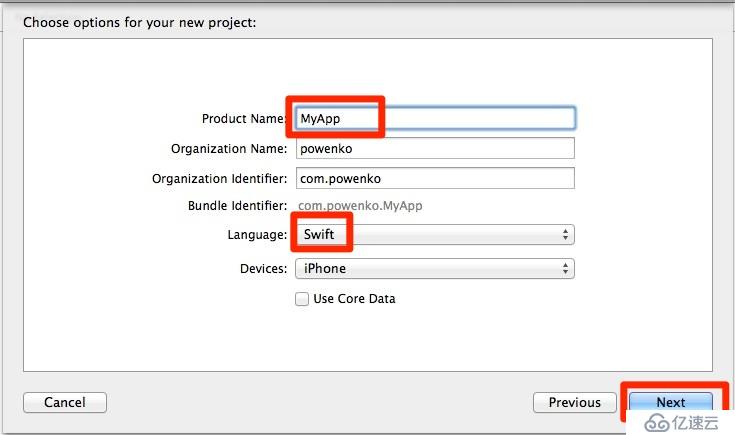
ең– 9 иЁӯе®ҡе°ҲжЎҲ
STEP6:еҹ·иЎҢзЁӢејҸе°ҲжЎҲ
еңЁXcode зҡ„з·ЁијҜз’°еўғдёӯпјҢеҸҜд»ҘзӣҙжҺҘй»һйҒёе·ҰдёҠи§’зҡ„еҹ·иЎҢжҢүйҲ•(зңӢиө·дҫҶеғҸдёүи§’еҪў)пјҢдҫҶеҹ·иЎҢжӯӨжЁЈжқҝе°ҲжЎҲгҖӮ
еңЁе°ҲжЎҲеҹ·иЎҢд№ӢеүҚпјҢи«Ӣе…ҲзўәиӘҚзҸҫеңЁзҡ„模擬еҷЁжҳҜз”ЁiPhone гҖӮ
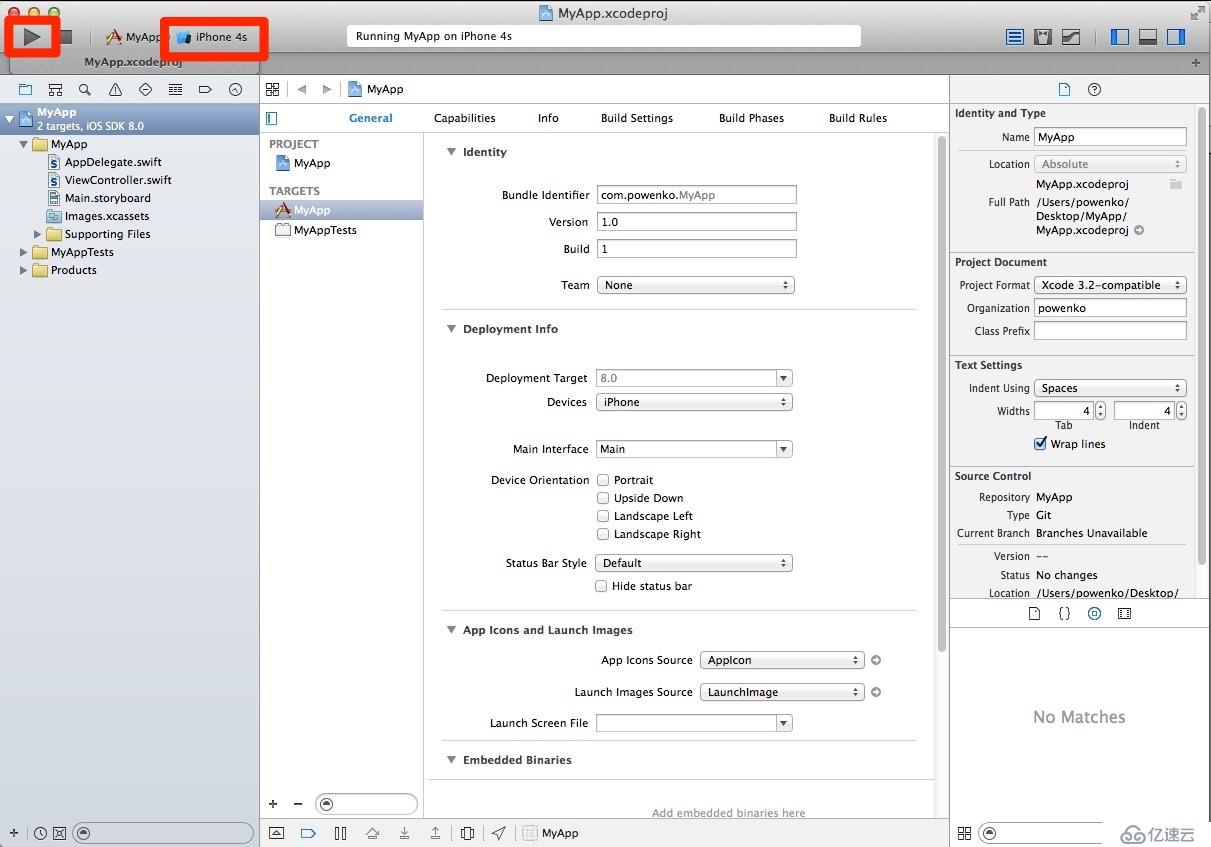
ең– 10 Xcode зҡ„зЁӢејҸз·ЁијҜз’°еўғпјҢй»һйҒёеҹ·иЎҢгҖӮ
STEP7:жЁЈжқҝе°ҲжЎҲеҹ·иЎҢзҡ„ж•Ҳжһң
еңЁзЁҚеҫ®зӯүеҫ…д№ӢеҫҢпјҢе°ұзңӢеҲ°йҖҷеҖӢжЁЈжқҝе°ҲжЎҲеңЁжЁЎж“¬еҷЁдёҠйқўд№ӢеүҚзҡ„ж•ҲжһңгҖӮ
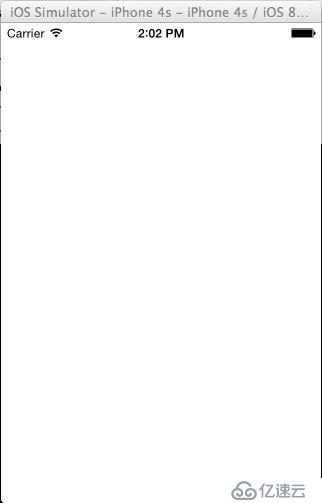
ең– 11 жЁЈжқҝе°ҲжЎҲеҹ·иЎҢзҡ„ж•ҲжһңгҖӮ
е…ҚиҙЈеЈ°жҳҺпјҡжң¬з«ҷеҸ‘еёғзҡ„еҶ…е®№пјҲеӣҫзүҮгҖҒи§Ҷйў‘е’Ңж–Үеӯ—пјүд»ҘеҺҹеҲӣгҖҒиҪ¬иҪҪе’ҢеҲҶдә«дёәдё»пјҢж–Үз« и§ӮзӮ№дёҚд»ЈиЎЁжң¬зҪ‘з«ҷз«ӢеңәпјҢеҰӮжһңж¶үеҸҠдҫөжқғиҜ·иҒ”зі»з«ҷй•ҝйӮ®з®ұпјҡis@yisu.comиҝӣиЎҢдёҫжҠҘпјҢ并жҸҗдҫӣзӣёе…іиҜҒжҚ®пјҢдёҖз»ҸжҹҘе®һпјҢе°Ҷз«ӢеҲ»еҲ йҷӨж¶үе«ҢдҫөжқғеҶ…е®№гҖӮ
жӮЁеҘҪпјҢзҷ»еҪ•еҗҺжүҚиғҪдёӢи®ўеҚ•е“ҰпјҒ